随着科技的发展。个人隐私以及文件安全性越来越重要。我们都需要储存一些重要文件或相片,录像。文件夹设置密码可以提高电脑个人数据的安全。如何把文件加密,是非常重要的问题。下面,小编给大家介绍设置文件夹密码的操作步骤了。
随着互联网的发展,各种信息传播都很快捷,个人隐私的文件不小心就会丢失,所以很多人想到了如何给文件夹加密码来解决这一问题。才不怕别人看到自己的隐私,设置密码,怎么把自己电脑上的某个文件夹设置密码?下面,小编给大家讲解给文件夹设置密码的操作。
文件夹怎么设置密码
首先选择要设置密码的软件然后然后鼠标右击单击它,鼠标左键单价弹出来的菜单的“属性”。
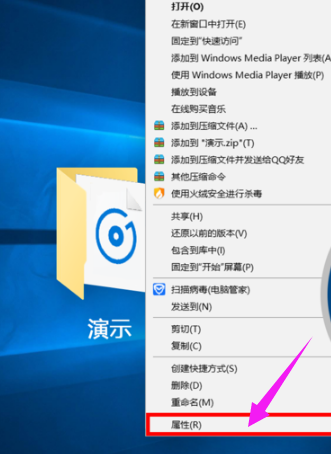
文件夹加密电脑图解1
打开属性后选择“常规”在这里单击“高级”。
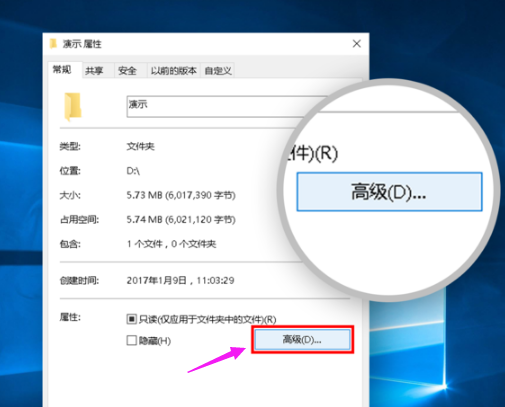
文件夹加密电脑图解2
打开高级属性后,把”压缩或加密属性“里的”加密内容以便保护数据”打勾 √。完成后点击确定。
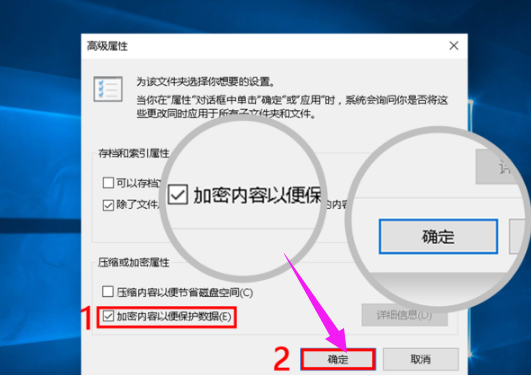
文件夹电脑图解3
点击属性里的“应用”保存设置。
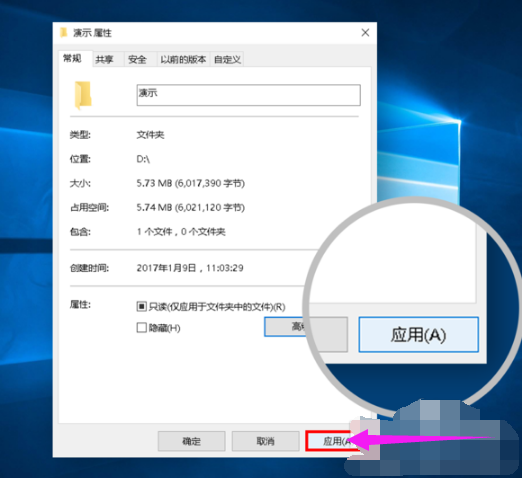
文件夹加密电脑图解4
点击应用以后会弹出”确认属性更改“的窗口。
在这里选择”将更改应用于此文件夹,子文件夹和文件“。
选完后点确定
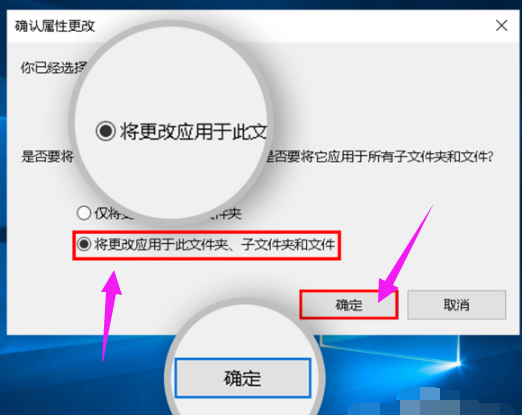
文件夹加密电脑图解5
点击“确定”保存所有设置。
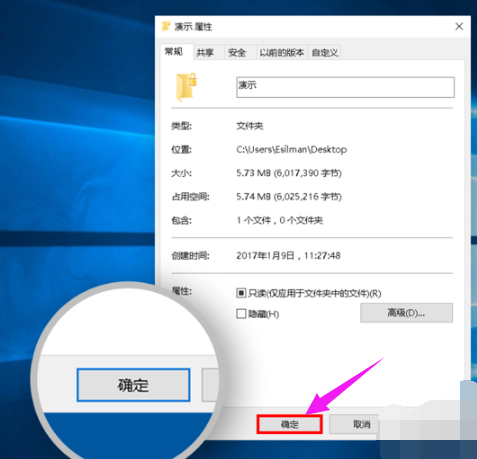
文件夹加密电脑图解6
设置完成后的效果就这样。

文件夹电脑图解7
以上就是设置文件夹密码的操作步骤了。